Opravte chybu „Tieto položky sú príliš veľké na recykláciu“ v systéme Windows 10
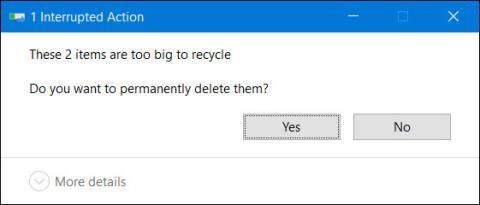
Pokyny na opravu chyby nemožnosti odstrániť súbory so správou „Tieto položky sú príliš veľké na recykláciu“ v systéme Windows 10.
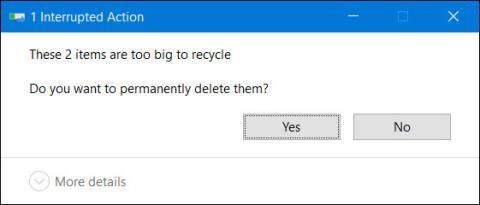
Pri pokuse o odstránenie súboru kliknutím pravým tlačidlom myši a výberom možnosti Odstrániť alebo pomocou klávesu Delete na klávesnici systém Windows 10 umiestni súbor do koša.
Sú však prípady, keď chcete odstrániť veľké súbory alebo priečinky, zobrazí sa správa „ Položky sú príliš veľké na recykláciu. Chcete ich natrvalo odstrániť? “ s odpoveďou Áno alebo Nie.
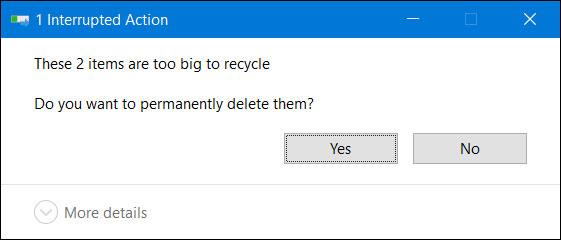
Všimnite si, že súbor alebo priečinok je príliš veľký a nedá sa odstrániť
Táto správa sa zobrazí iba vtedy, keď sa pokúsite vložiť do koša súbor alebo priečinok, ktorý je väčší, než sa do koša zmestí, alebo ak v koši nie je dostatok miesta.
Ak sa vyskytne táto chyba, opravte ju pomocou 2 riešení uvedených nižšie.
Metóda 1: Odstráňte nepotrebné súbory v koši
Dôvodom, ako bolo uvedené, je, že v koši nie je dostatok miesta a súbor, ktorý chcete odstrániť, je väčší. Jednoduchým riešením je jednoducho otvoriť kôš a odstrániť súbory, ktoré už nie sú potrebné na uvoľnenie pamäte. Pamätajte, že po odstránení z koša bude ťažké ho obnoviť. Vyberajte teda opatrne.
Odstráňte nepotrebné súbory z koša
Metóda 2: Zväčšite úložný priestor pre kôš
Krok 1: Kliknite pravým tlačidlom myši na ikonu Kôš na pracovnej ploche a vyberte položku Vlastnosti.
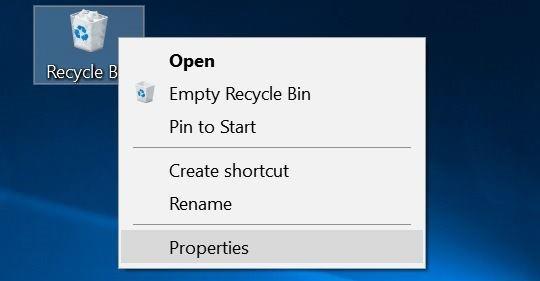
Otvorte dialógové okno Vlastnosti koša
Krok 2. V dialógovom okne Vlastnosti koša vyberte jednotku obsahujúcu súbor, ktorý chcete odstrániť, a zobrazí sa vyššie uvedená chyba. V časti Nastavenia pre vybraté miesto vyberte vyššiu úroveň kapacity.
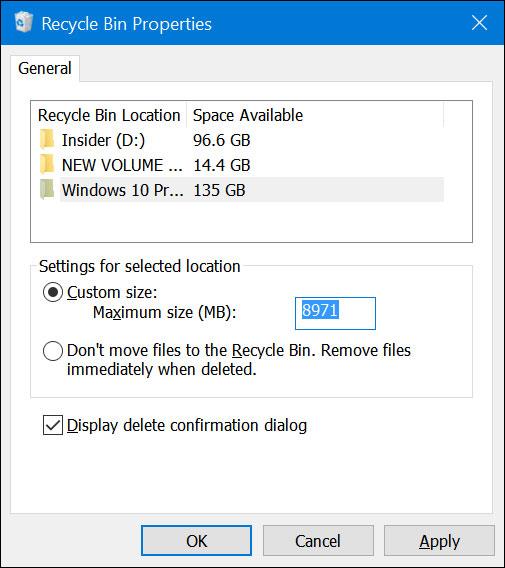
Zvýšte kapacitu odpadkových košov na potrebných miestach
Krok 3: Dokončite kliknutím na tlačidlo Použiť.
Režim Kiosk v systéme Windows 10 je režim na používanie iba 1 aplikácie alebo prístup iba k 1 webovej lokalite s hosťami.
Táto príručka vám ukáže, ako zmeniť alebo obnoviť predvolené umiestnenie priečinka Camera Roll v systéme Windows 10.
Úprava súboru hosts môže spôsobiť, že nebudete môcť pristupovať na internet, ak súbor nie je správne upravený. Nasledujúci článok vás prevedie úpravou súboru hosts v systéme Windows 10.
Zmenšenie veľkosti a kapacity fotografií vám uľahčí ich zdieľanie alebo odosielanie komukoľvek. Najmä v systéme Windows 10 môžete hromadne meniť veľkosť fotografií pomocou niekoľkých jednoduchých krokov.
Ak nepotrebujete zobrazovať nedávno navštívené položky a miesta z bezpečnostných dôvodov alebo z dôvodov ochrany osobných údajov, môžete to jednoducho vypnúť.
Spoločnosť Microsoft práve vydala aktualizáciu Windows 10 Anniversary Update s mnohými vylepšeniami a novými funkciami. V tejto novej aktualizácii uvidíte veľa zmien. Od podpory stylusu Windows Ink až po podporu rozšírenia prehliadača Microsoft Edge sa výrazne zlepšila ponuka Štart a Cortana.
Jedno miesto na ovládanie mnohých operácií priamo na systémovej lište.
V systéme Windows 10 si môžete stiahnuť a nainštalovať šablóny skupinovej politiky na správu nastavení Microsoft Edge a táto príručka vám ukáže tento proces.
Tmavý režim je rozhranie s tmavým pozadím v systéme Windows 10, ktoré pomáha počítaču šetriť energiu batérie a znižovať vplyv na oči používateľa.
Panel úloh má obmedzený priestor a ak pravidelne pracujete s viacerými aplikáciami, môže sa stať, že vám rýchlo dôjde miesto na pripnutie ďalších obľúbených aplikácií.









